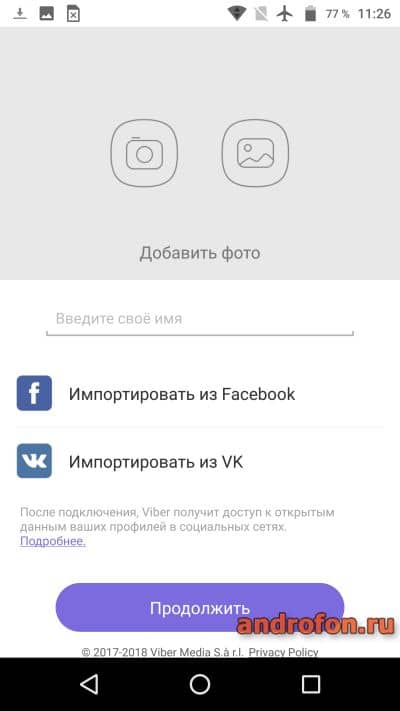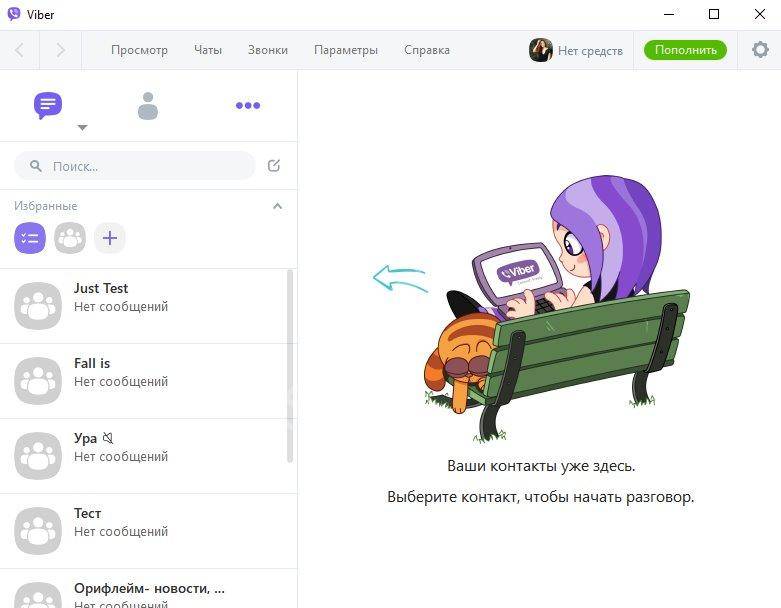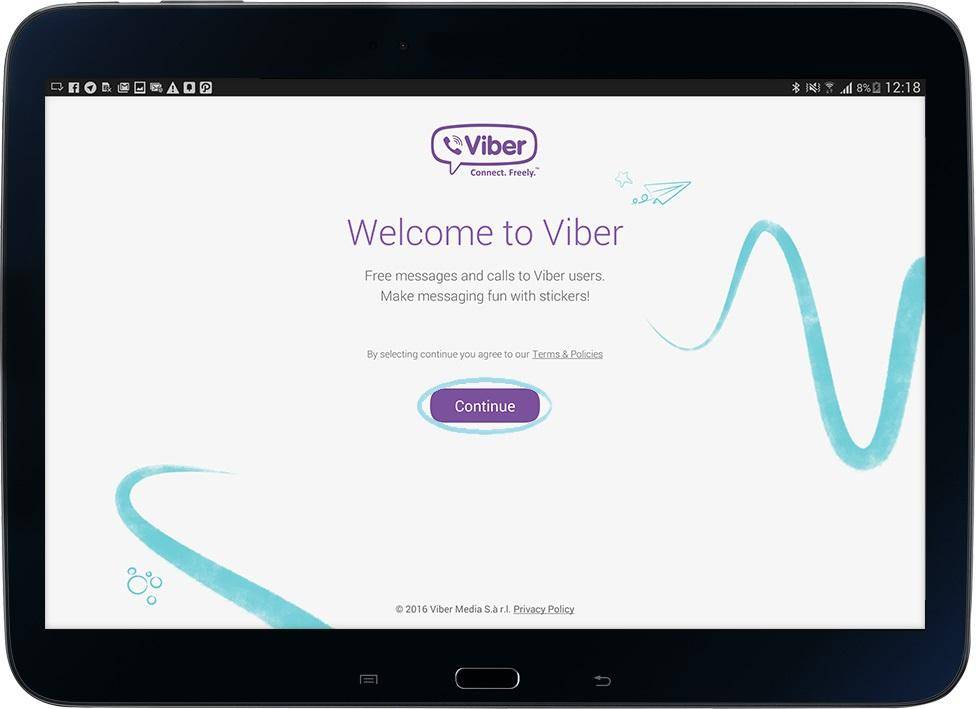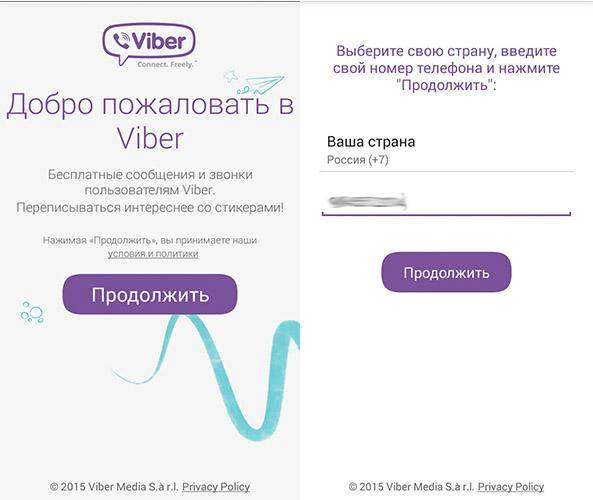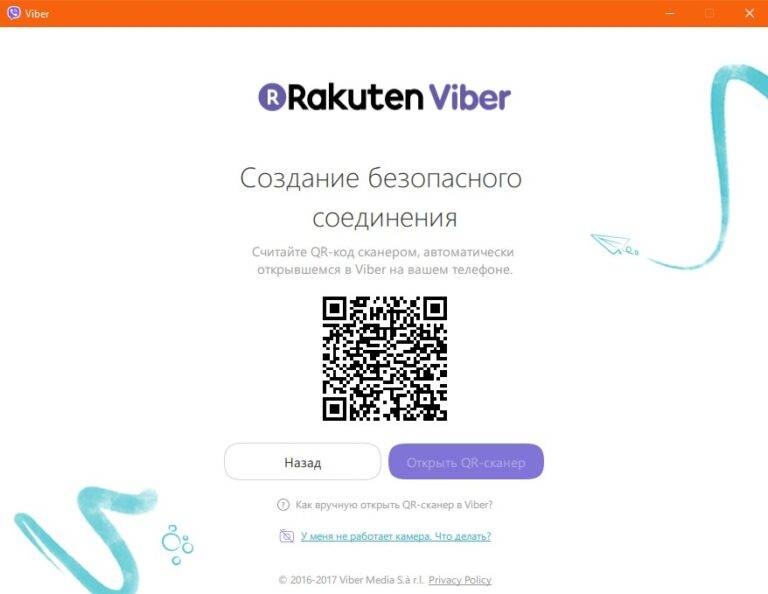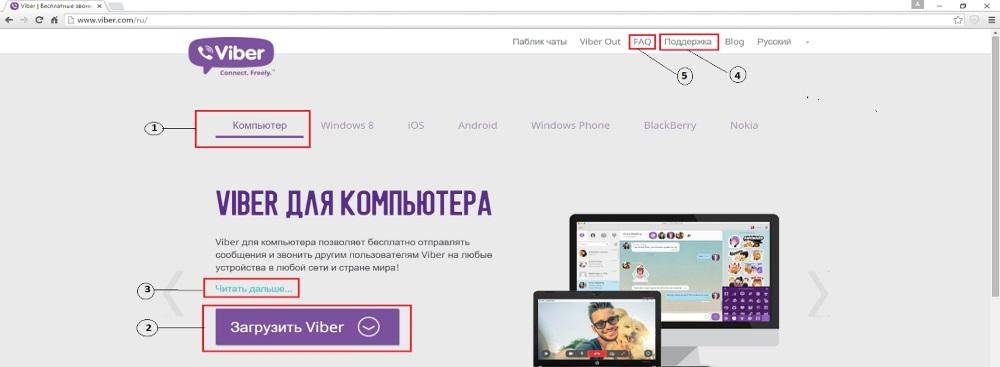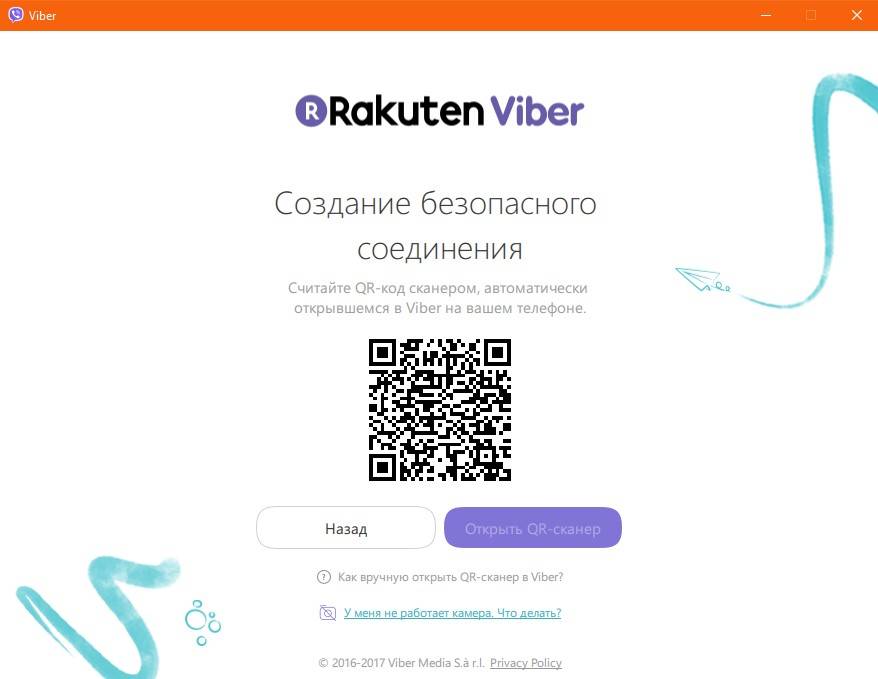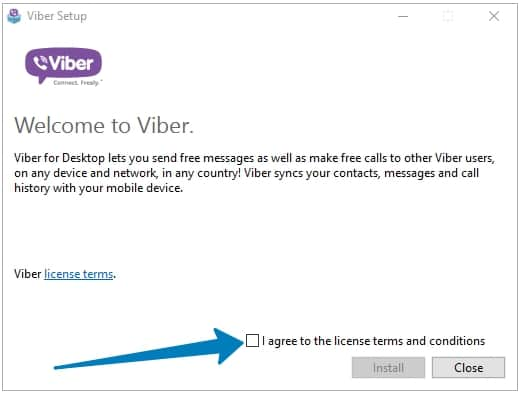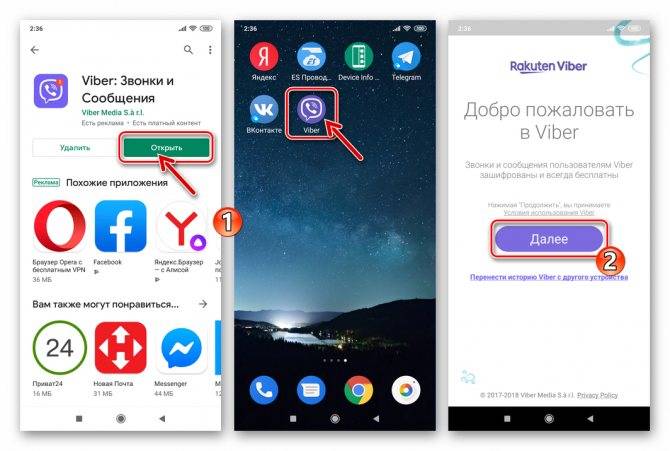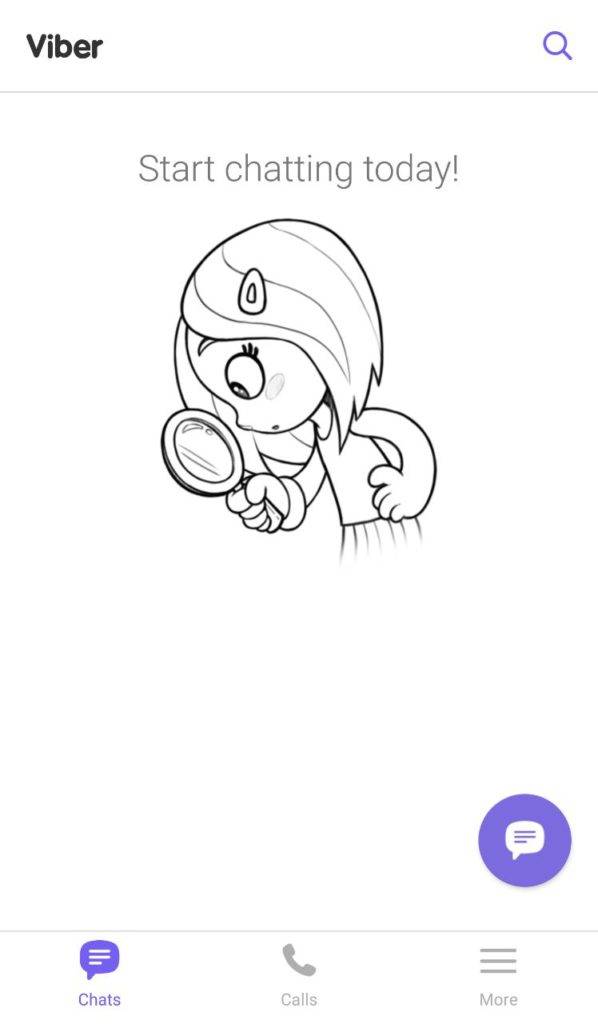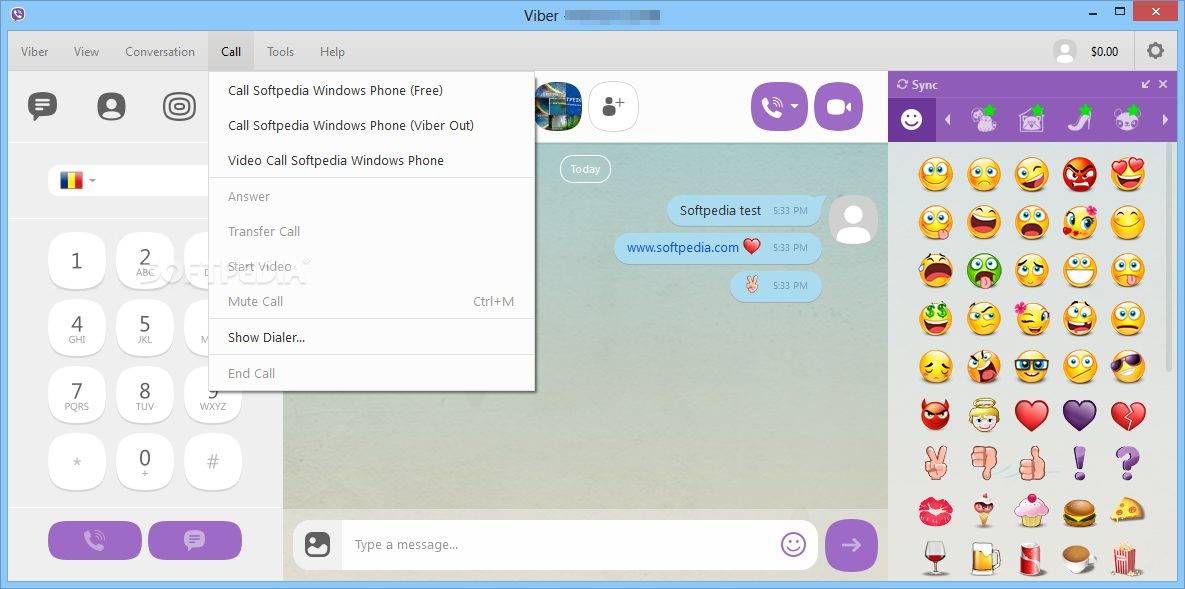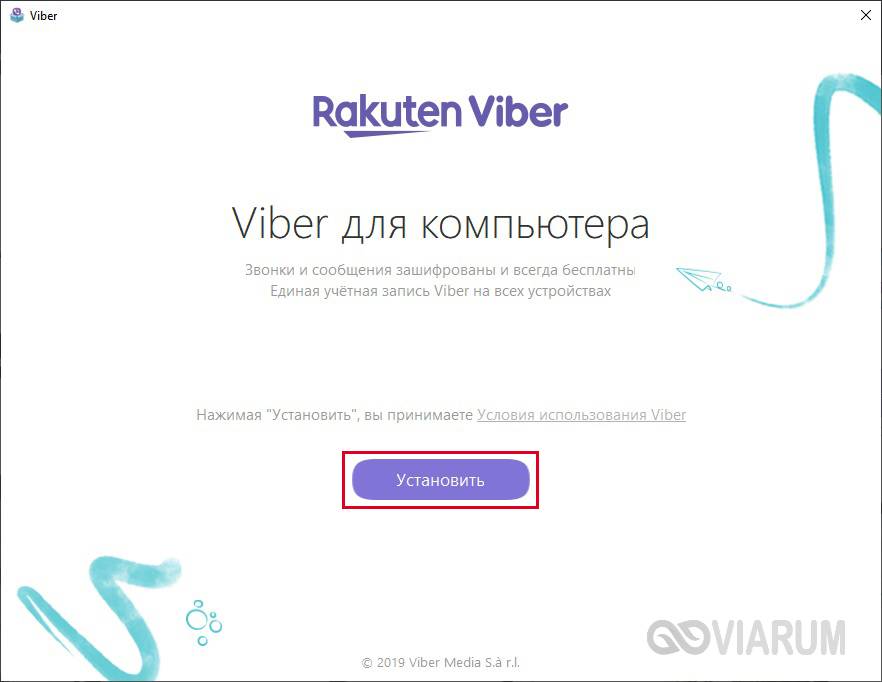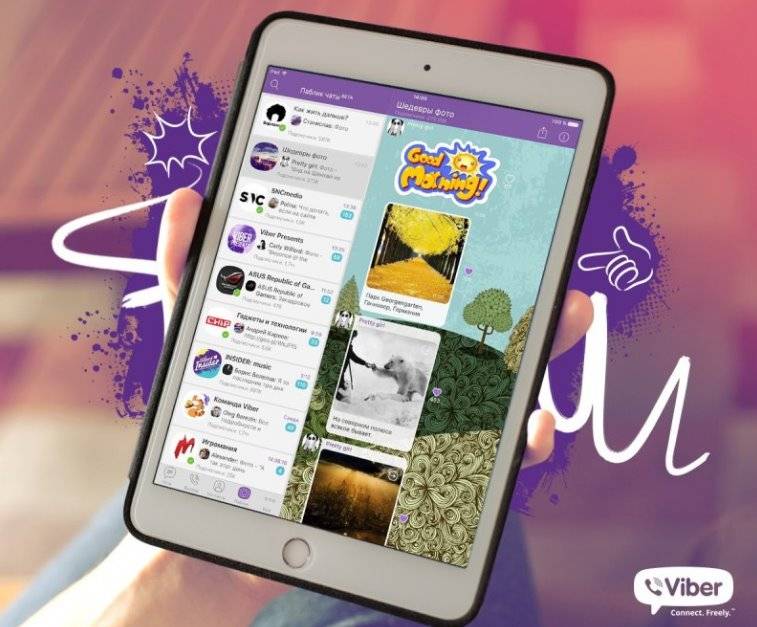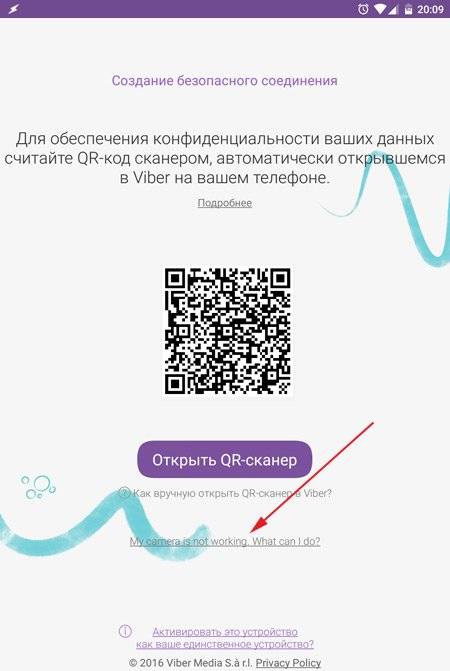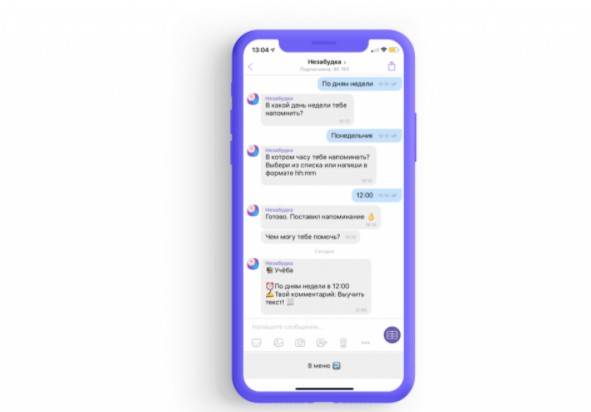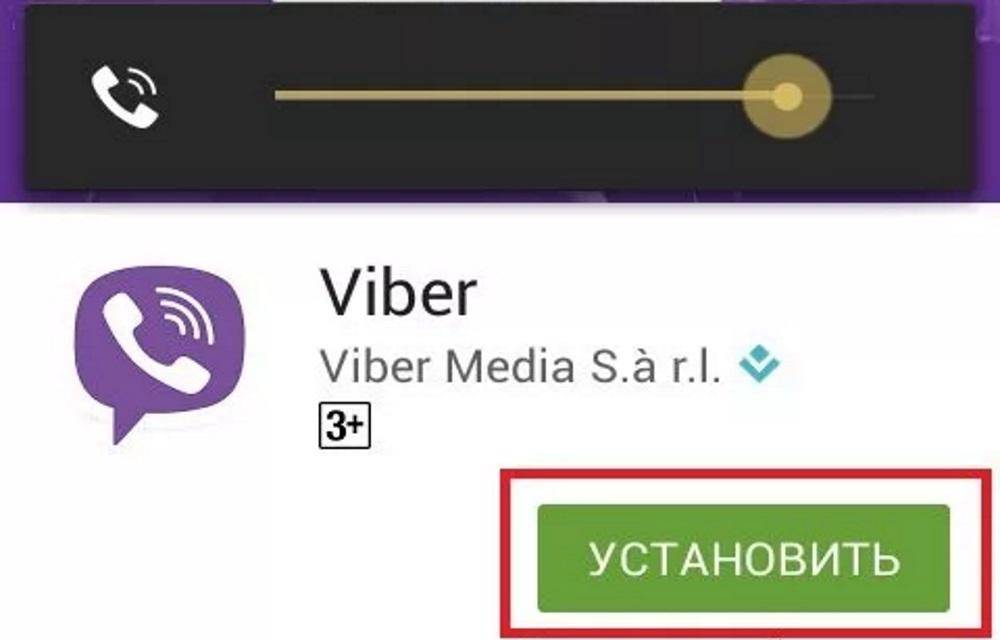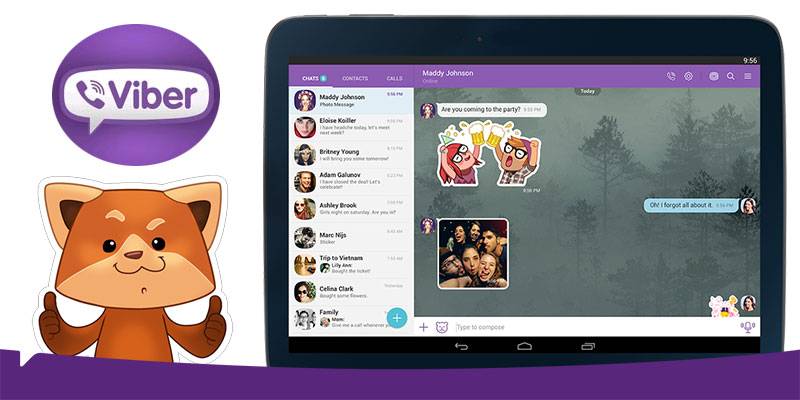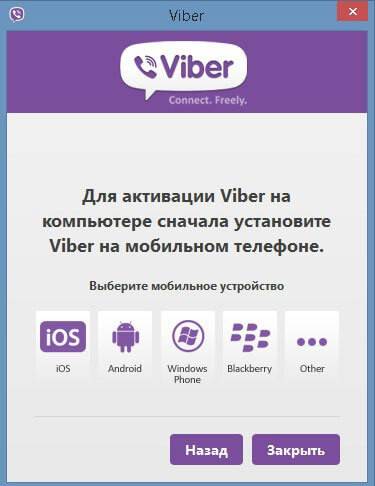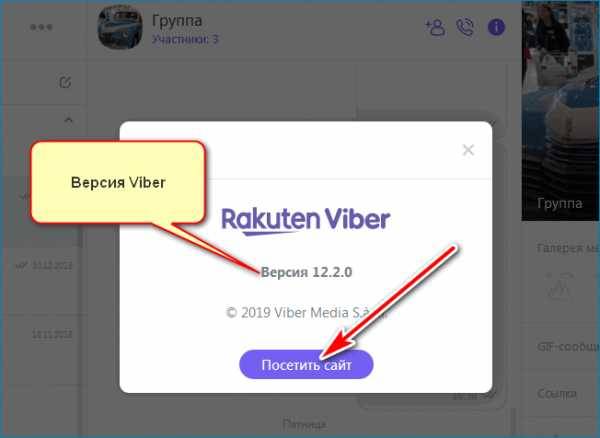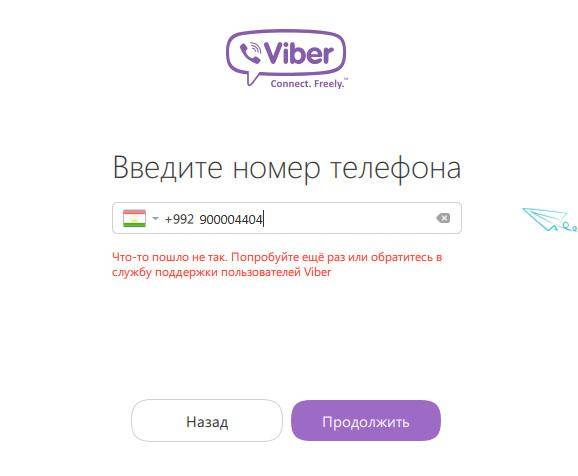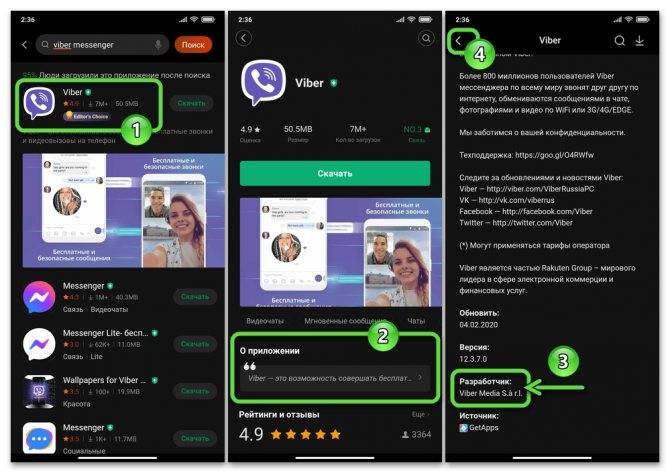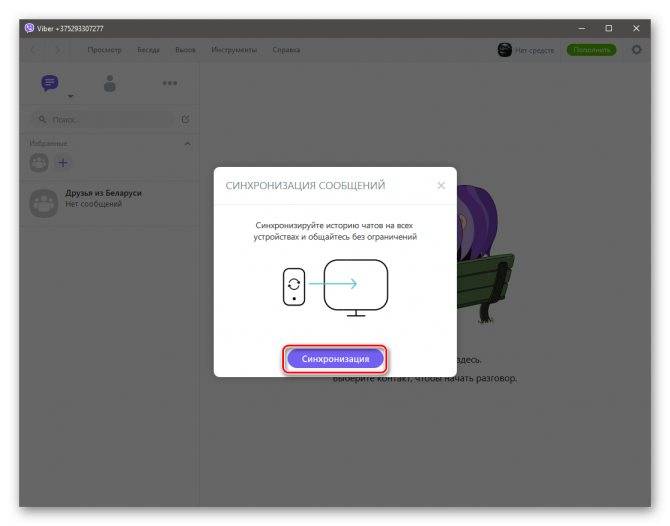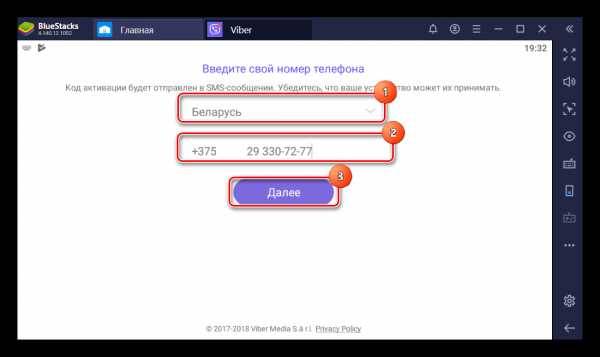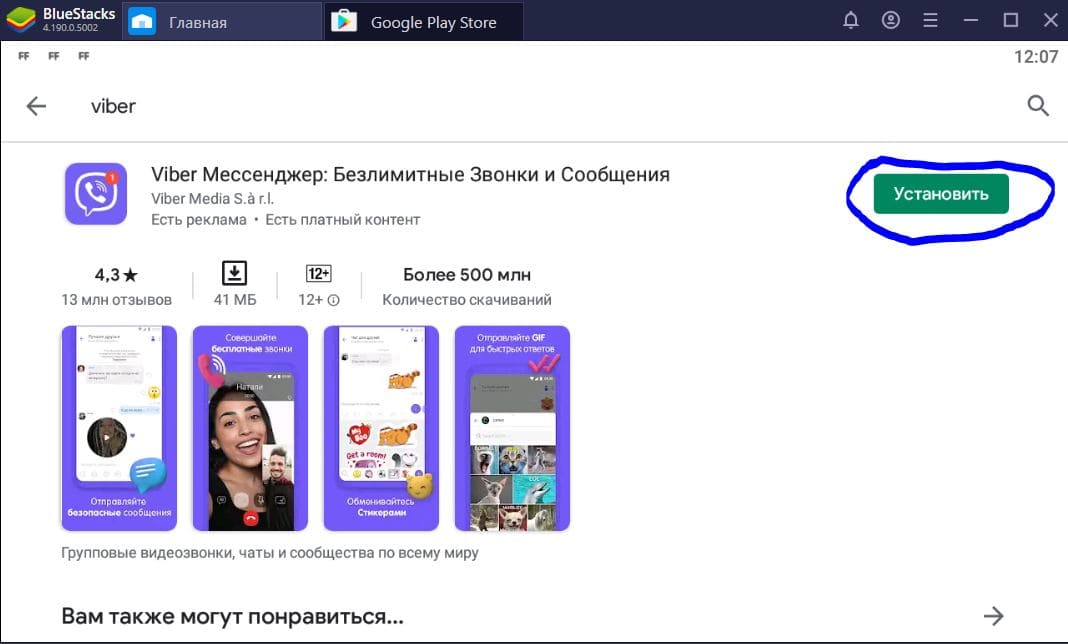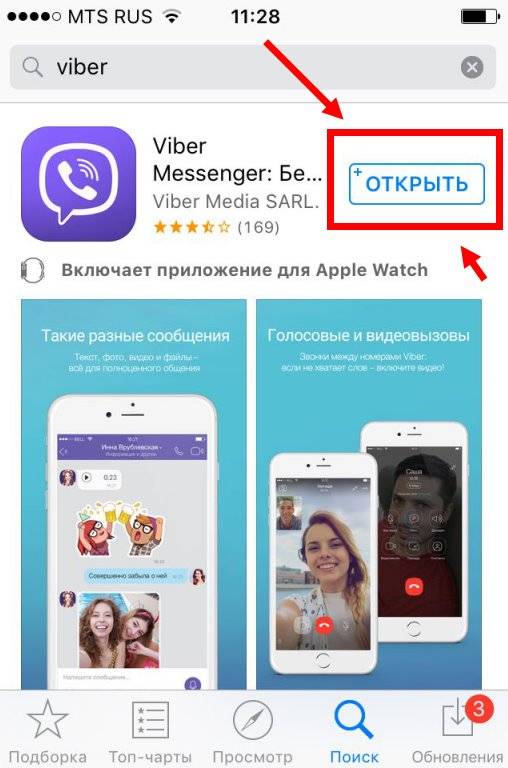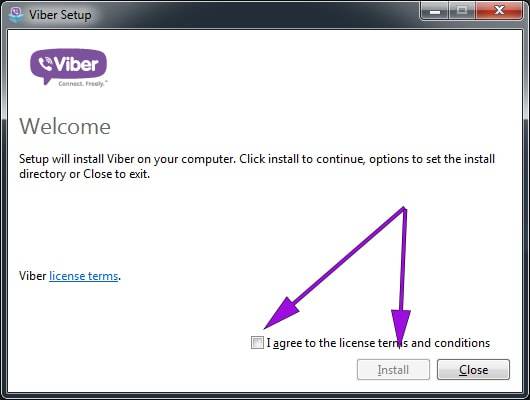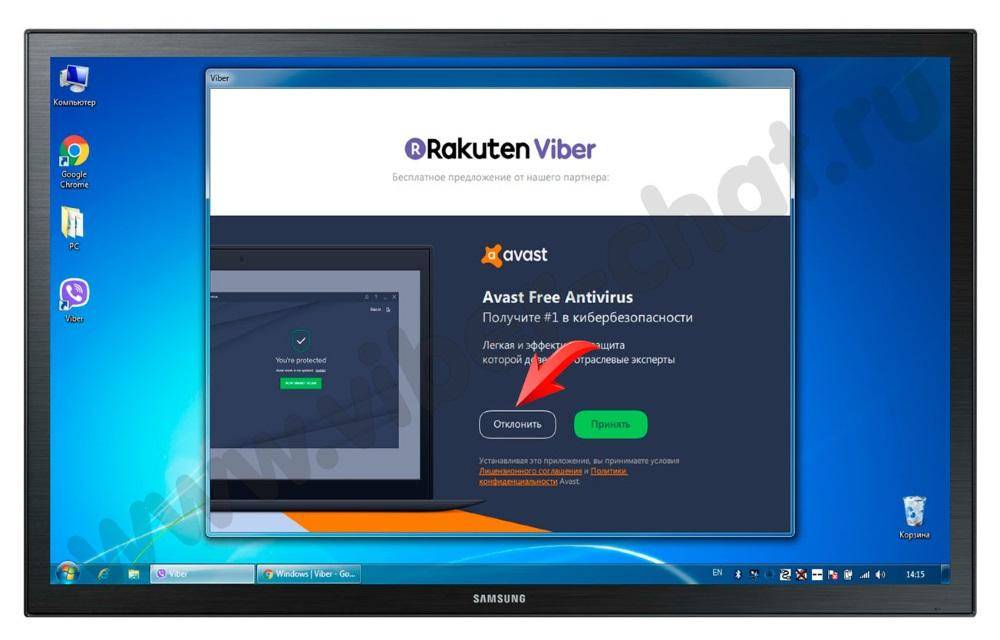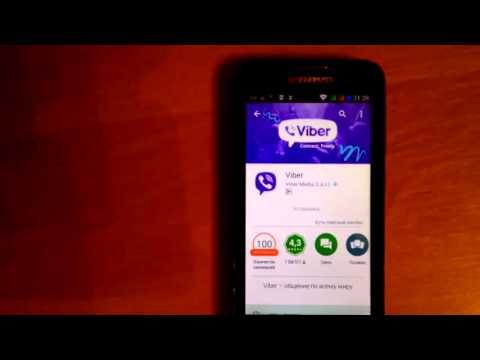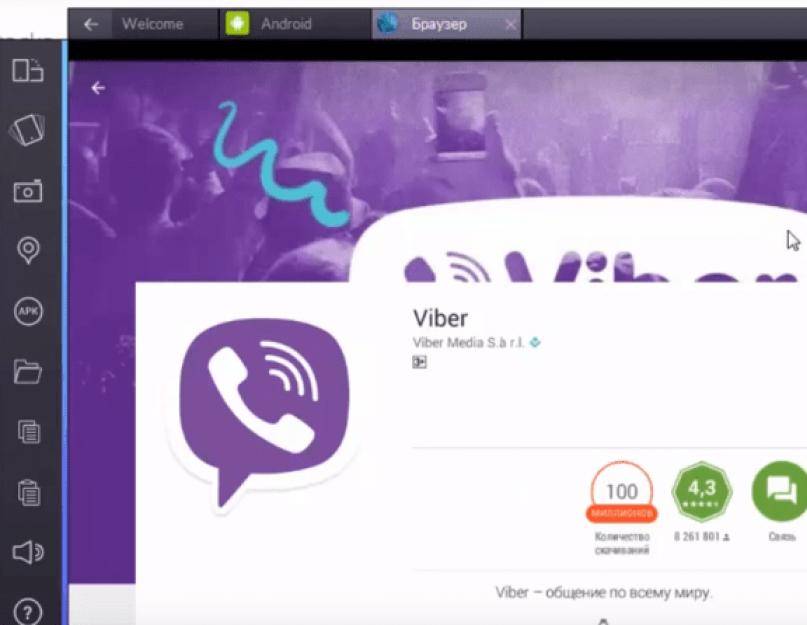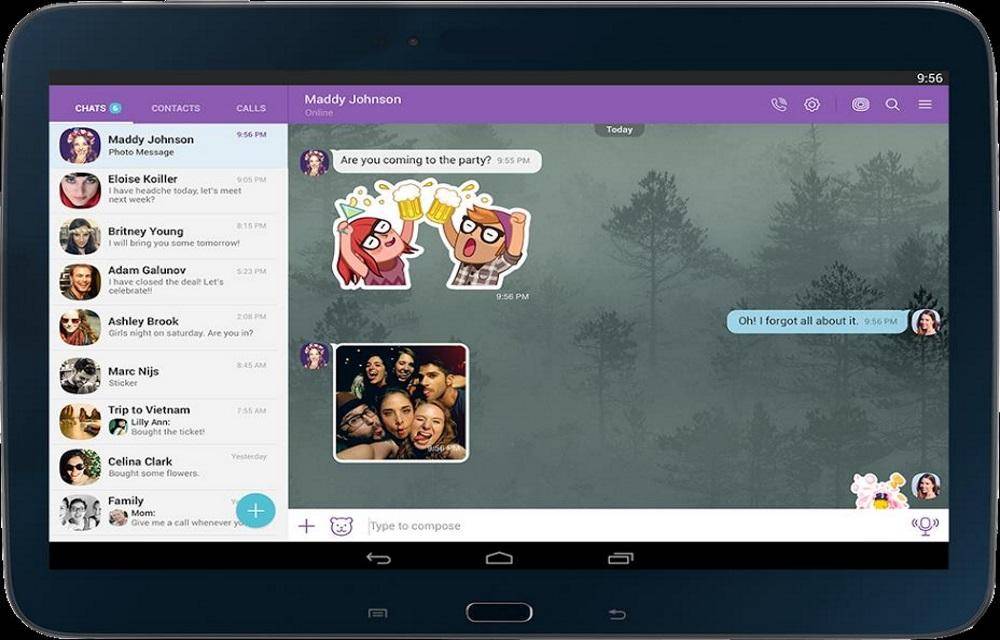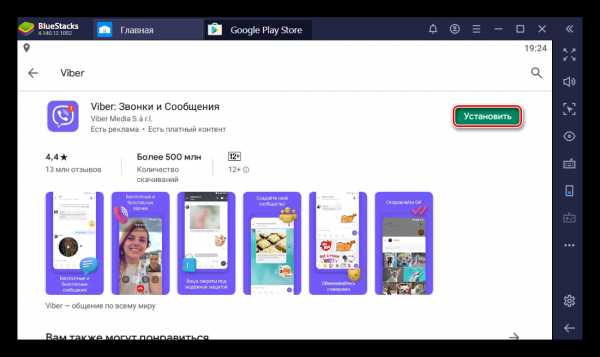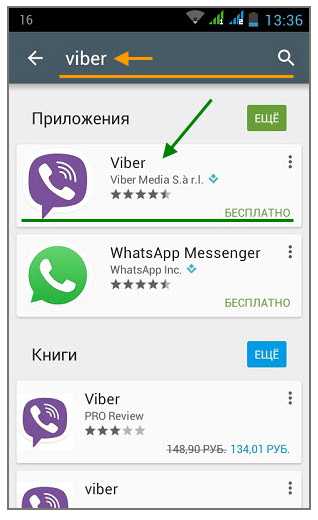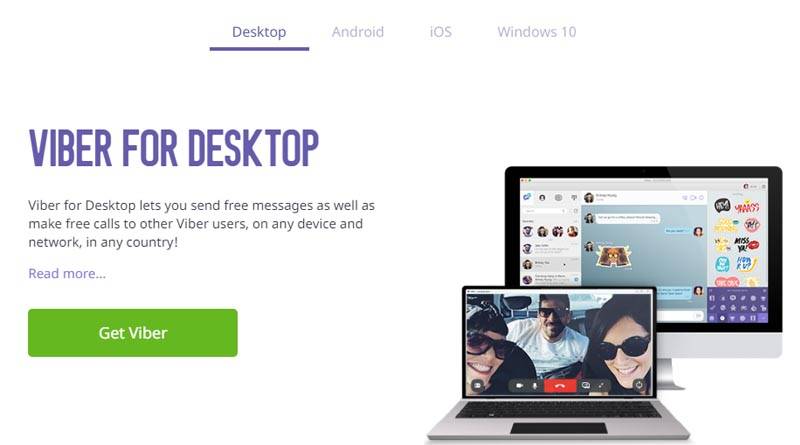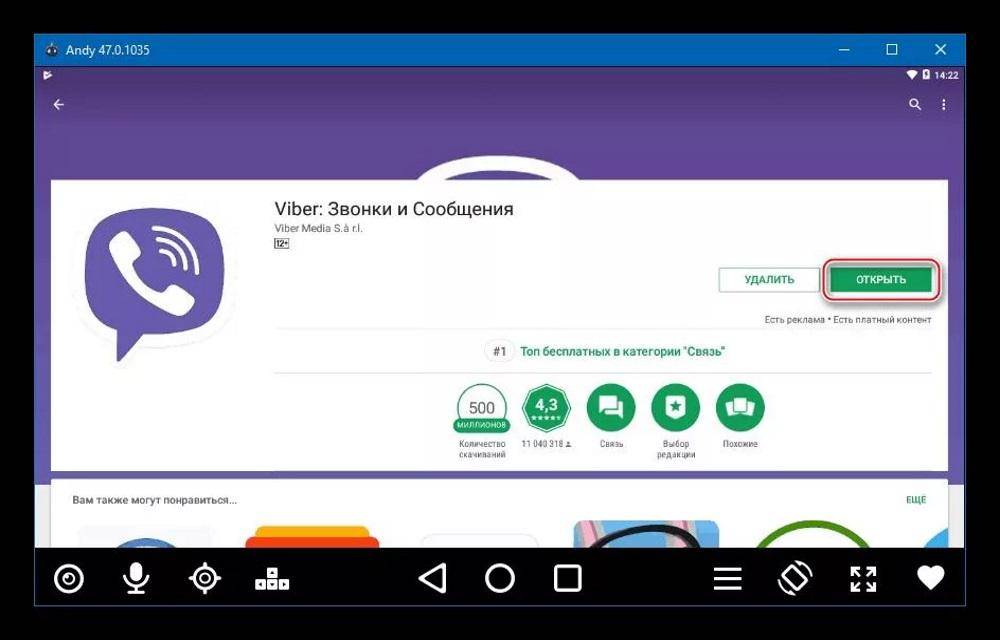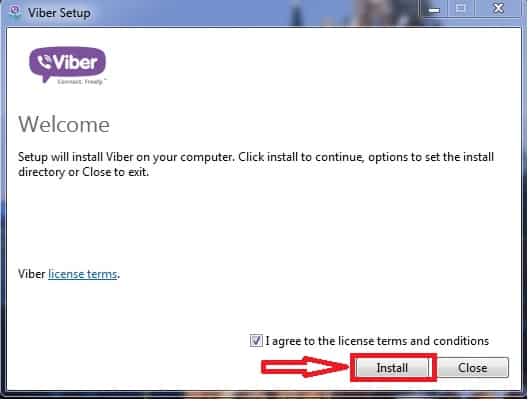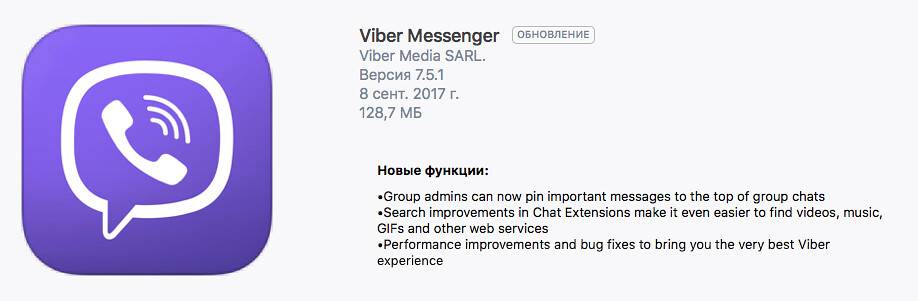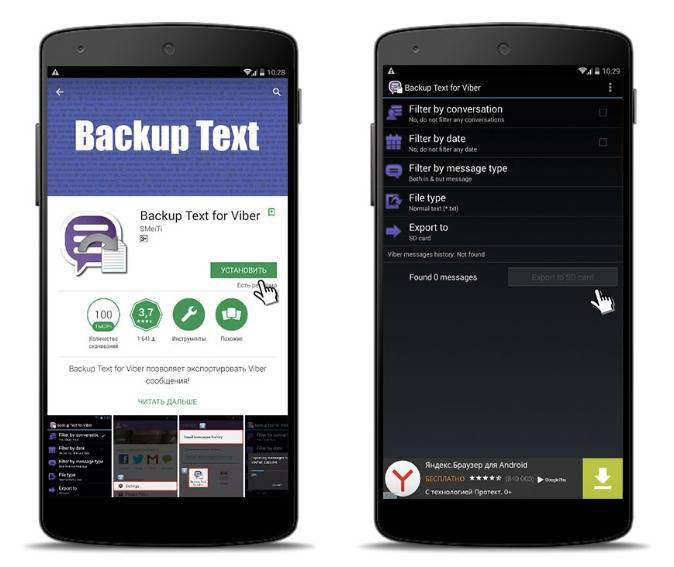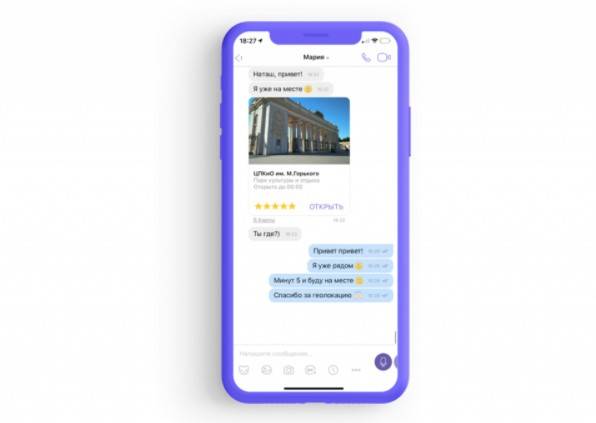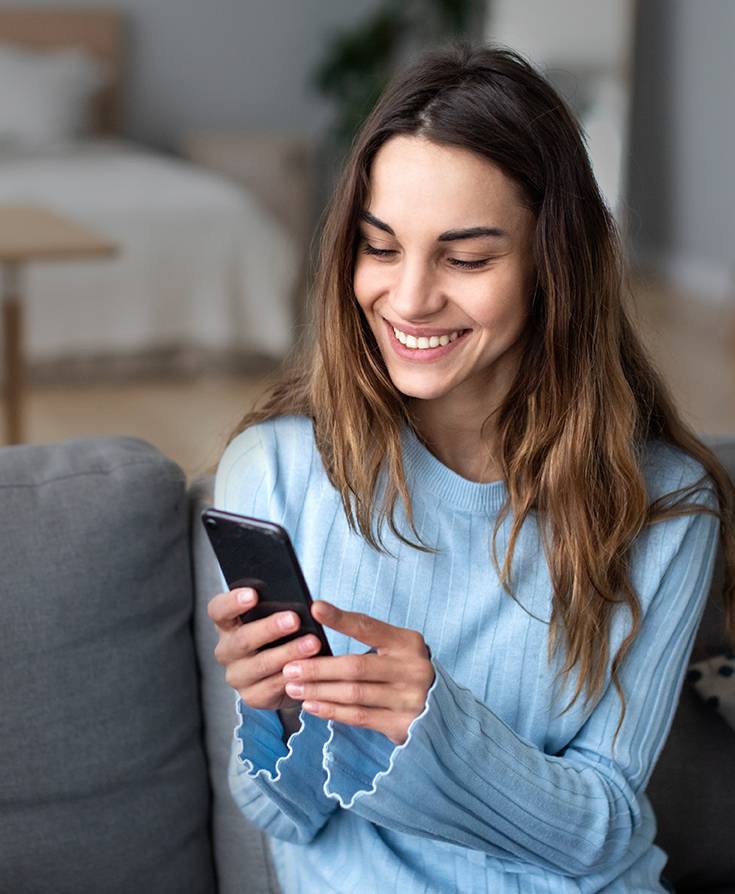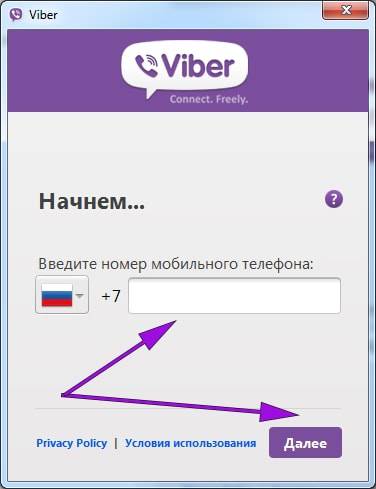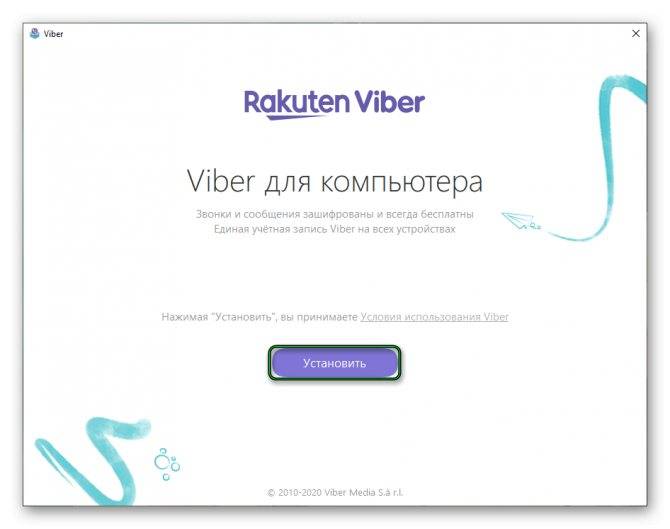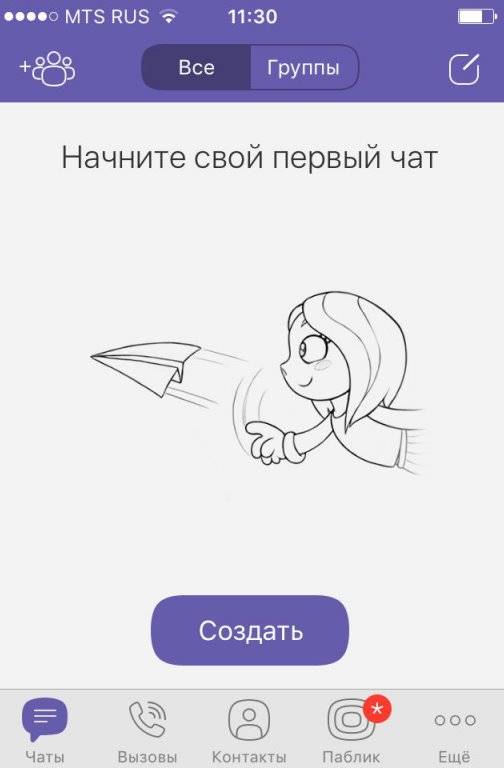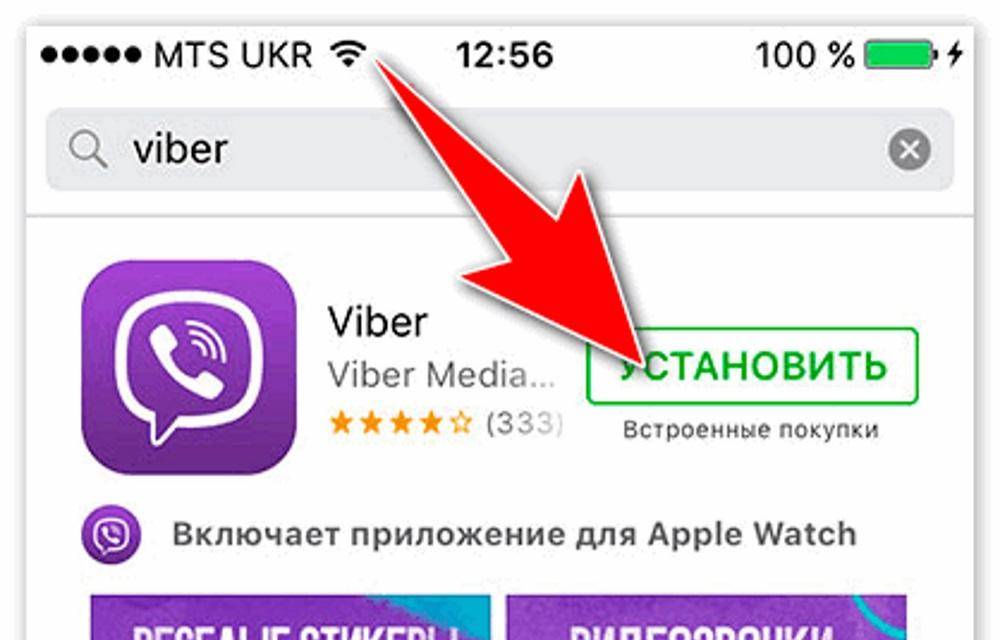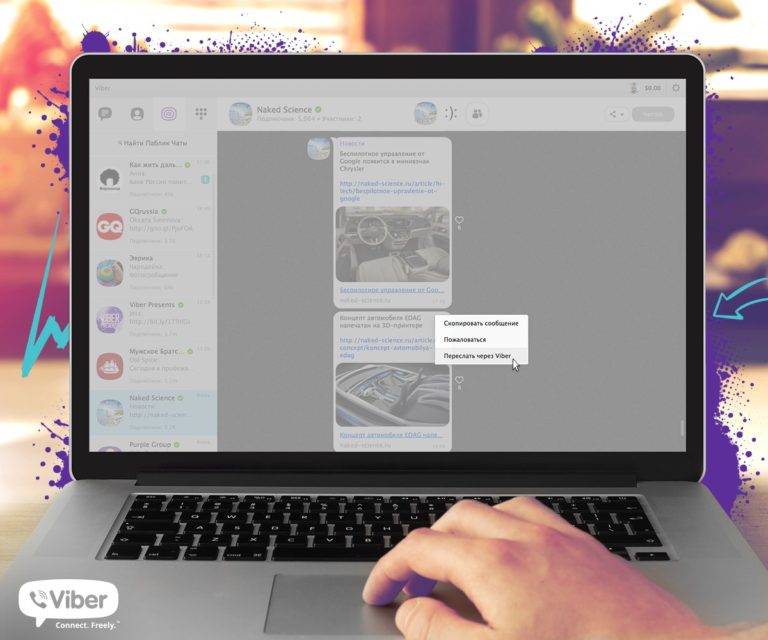Способы установки
Использовать второй Viber на телефоне можно. Однако просто повторно скачать приложение из Play Market не получится. Специалистами платформы Андроид предлагаются следующие два проверенных варианта: воспользоваться функцией «Двойное приложение» или скачать вспомогательную программу-эмулятор.
Функция «двойное приложение»
Функция «двойное приложение»
Данная функция уже установлена в мобильный телефон и является встроенной от производителя. Но, нужно сразу уточнить, что на нее могут рассчитывать только владельцы телефонов от торговой марки Xiaomi. Чтобы ее включить и работать одновременно в двух аккаунтах Viber, необходимо выполнить такие действия:
- Заходите в настройки смартфона.
- Находите раздел «Двойное приложение».
- Перед вами откроется список доступных программ для копирования.
- Выбираете нужную – Viber (отмечаете галочкой).
- Заходите в Play Market и снова скачиваете второе приложение.
- На главной странице у вас будет два ярлыка Вайбера и вы можете в каждый из них зайти и зарегистрироваться под разными сим-картами.
Такая функция очень полезная, так как вы можете ее использовать и при работе с другими приложениями, где необходимо создавать аккаунт и подвязывать его под номером сим-карты. Минусом является только то, что для получения таких привилегий вы должны стать обладателем телефона определенной марки производителя — Xiaomi, а не все пользователи Вайбер отдают предпочтение данным смартфонам.
Использование программ-эмуляторов
Если вас устраивает ваш телефон, и вы не хотите его менять, а функция «Двойное приложение» отсутствует, тогда чтобы иметь два аккаунта на одном смартфоне, необходимо установить специальную утилиту-эмулятор, которая позволяет решить эту проблему. Для телефонов, работающих на платформе Андроид, доступен ряд эффективных программ-эмуляторов, с помощью которых можно клонировать приложения. Вот список таких программ:
- 2Accounts:
- Parallel Space;
- LuckyPatcher;
- Remix OS Player;
- XePlayer;
- эмулятор Android Studio;
- Nox App Player.
Принцип работы представленных эмуляторов и установки Вайбера на один телефон будет приблизительно одинаковый. На примере давайте рассмотрим алгоритм действий с программой Parallel Space. Пользователи в сети с двумя аккаунтами применяют работу данной утилиты наиболее часто и делятся положительными отзывами. Она хорошо совместима с операционной системой Android и доступна для таких марок телефонов как Samsung Honor, Huawei. Чтобы в Вайбере на телефоне использовать второй аккаунт при помощи Parallel Space проделываем следующие этапы:
- Заходите с телефона в магазин приложений – Play Market.
- В строке поиска пишите название эмулятора — Parallel Space.
- Нажимаете «Установить» и далее «Принять», после ознакомления со всеми разрешения для работы программы.
- Ждете, когда установка завершится, и нажимаете «Открыть».
- В открывшемся окне программы внизу нажимаете «Старт».
- Из списка представленных программ выбираете мессенджер Вайбер, далее «Добавить в Parallel Space».
- Подтверждаете свое действие «Принять».
- Переходите на следующую страницу, снова выбираете приложение «Viber», вверху нажимаете «Создать ярлык». Теперь в списке доступных приложений на телефоне присутствует две иконки Вайбера, причем та, которая клонированная, внешне немного отличается фоном.
- Теперь можете подвязать вторую сим-карту в скопированном ярлыке.
Функция клонирования доступна для всех смартфонов Андроид. Данное действие не привязано к наличию двух слотов для сим-карт. Использование утилит-эмуляторов позволяет обойти заводские настройки телефона и продублировать системные файлы установленных приложений или других виджетов. Единственный минус, о котором предупреждают специалисты – это низкий уровень безопасности и возможные редкие зависания устройства при одновременной работе двух аккаунтов.
Запустить два аккаунта Viber на смартфоне
Способы установки
Установить Вайбер на ноутбук или компьютер без привязки к телефону можно несколькими способами. Каждый из представленных видов установки отличается сложностью и результатом. Ознакомьтесь с каждым и выберите для себя удобный.
Установить Viber на компьютер через BlueStacks
С помощью BlueStacks
BlueStacks – это специальная программа-эмулятор, которая позволяет спроецировать меню мобильных систем на компьютер. Однако данный софт работает только с Андроид-платформами. В принципе разницы никакой нет. Установка мессенджера через популярный эмулятор займет около 20 минут, но результат того стоит, вы сможете установить Viber и использовать его на своем компьютере без привязки к смартфону.
- Скачиваете программу-эмулятор на свой компьютер.
- Устанавливаете ее.
- Открывается окно программы с приветствием, нажимаете «Далее».
- Ожидаете окончательной установки на компьютер, а после в появившемся окне ставите две галочки «Доступ к магазину приложений» и «Коммуникации приложения».
- Нажимаете «Установить», по ее завершению нажимаете «Готово» и переходите в меню эмулятора.
- Чтобы воспользоваться функционалом программы, как и на телефоне, нужно иметь Google-аккаунт.
- Входите в программу под его данными, заполняете данные профиля, соглашаетесь с условиями лицензии, а после переходите в магазин приложений – Play Market.
- На экране компьютера будет привычное меню телефона на системе Андроид и вы в стандартном порядке через Плей Маркет скачиваете Viber.
- Когда на экране эмулятора появится значок Вайбера, запускаете его, проходите регистрацию — указываете страну и номер мобильного телефона.
- На телефон приходит смс-код, вводите его в соответствующее поле и входите в Вайбер.
Вайбер установлен на компьютере, однако работает только через консоль эмулятора. Если вы хотите работать в обычном режиме, просто через компьютер, без дополнительных программ, тогда открываете наше ранее свернутое установочное окно Вайбера, отвечаете на вопрос «Есть ли у вас Viber на телефоне?» — «Да», программа выведет на экран QR-код, опускаетесь вниз и выбираете «У меня не работает камера», после чего система выдает код идентификации, который нужно скопировать и вставить в браузер телефона. Но мы это делаем через BlueStacks. После подтверждения Вайбер доступен на вашем компьютере и при этом смартфон остался не задействованным.
С QR-кодом
Способ с QR-кодом намного легче, чем с использованием эмулятора и представляет собой последнюю часть руководства для BlueStacks. Это стандартная установка Вайбера на компьютер. Начинаем с того, что вам нужно скачать настольную версию Viber для своего компьютера. Сделать это можно на нашем сайте, выбрав внизу свой тип операционной системы и нажать на кнопку «Скачать». Установочный файл загрузится, далее вы его запускаете и ждете окончания установки. Когда на экране появится надпись «Установка успешно завершена», нажимаете «Продолжить»:
- В открывшемся окне с приветствием нажимаете «Продолжить».
- Далее указываете свою страну и номер мобильного телефона.
- На следующей странице будет вопрос «Есть ли у вас Viber на телефоне?», отвечаете «Да».
- На экране появляется QR-код, который необходимо отсканировать камерой смартфона для сопряжения устройств. Так как вы не установили Viber на телефон, то внизу выбираете «У меня не работает камера».
- Тогда вместо сканирования на телефон за указанным номером придет или смс-код, его нужно ввести на компьютере или ссылка для аутентификации, которую необходимо вставить в браузер смартфона.
Сканирование QR-кода является обязательной частью во всех последних версиях Вайбера. Поэтому постарайтесь обхитрить программу и установить на компьютер одну из старых версий приложения. Если такой вариант сработает, то вы можете полноценно работать в мессенджере без смартфона, и такой вид установки займет у вас всего несколько минут.
Требования к телефону
Подключить Вайбер возможно только к сенсорным смартфонам – устанавливать эту программу на кнопочный телефон нельзя. Кроме этого, устройство должно отвечать определенному списку требований, предъявленных разработчиками Вайбера.
К ним относятся:
- стабильное подключение к сети Интернет;
- оригинальная прошивка телефона, гарантирующая качественную работу программы;
- в устройствах Айфон – модель не ниже 4S, а также iOS не ниже восьмерки;
- в гаджетах с установленным Андроидом – версия ОС не ниже 4.0;
- для Виндоузфонов – версия ОС не ниже десятки.
Важно: кнопочный телефон с вайбером может работать только при наличии специальной утилиты. Само приложение скачивается через сторонние источники
Способы установки
Использование Вайбера на планшете очень удобно, особенно для просмотра видео, фото и картинок. Также ввиду большего экрана, можно устраивать видеоконференции. Если вы решили установить на свой планшет Viber, тогда ознакомьтесь, как это сделать при наличии Вайбера на телефоне и без него.
С помощью телефона с Вайбером
Проверенным способом является подключение дополнительного устройства к основной учетной записи. Основная учетная запись закрепляется за устройством с сим-картой, а им выступает смартфон. Поэтому сначала нужно установить и зарегистрироваться в приложении на телефоне, а после сделать то же самое на планшете и синхронизировать два устройства. В этом случае схема выглядит следующим образом:
- Если у вас нет Вайбера на телефоне, то устанавливаете его через встроенный магазин приложений и проходите регистрацию с участием сим-карты.
- Далее нужно установить Вайбер на планшет. Заходите в App Store или Play Market, в зависимости от типа вашей операционной системы, через строку поиска пишите «Viber», нажимаете «Найти».
- В представленных результатах выбираете мессенджер Viber, рядом нажимаете «Установить».
- После загрузки приложения запускаете его с планшета, нажимаете «Продолжить».
- Указываете свою страну и номер телефона, который вы указывали при регистрации Вайбера на смартфоне.
- Далее на экране планшета появится QR-код, который нужно отсканировать камерой телефона для сопряжения двух устройств.
- Для этого зайдите в мессенджер с телефона, перейдите в раздел «Еще» внизу на панели и нажмите в правом верхнем углу на иконку с QR-кодом.
После того как камера отсканирует QR-код, на планшете автоматически загрузится главная страница приложения. Она будет аналогичной, как и на телефоне. Интерфейс ничем не отличается, а значит, вам будет несложно разобраться в работе приложения. Два устройства – телефон и планшет, будут работать под одной учетной записью синхронно. Переписка, звонки и настройки будут одинаковыми.
С помощью телефона без Вайбера
Те, кто не хочет иметь Вайбер одновременно на двух устройствах, могут установить приложение и без привязки к смартфону. Процедура является стандартной для любого устройства, где регистрация в системе Viber производится первично:
- Скачиваете приложение на свой планшет через App Store или Play Market.
- Запускаете его.
- В открывшемся установочном окне проходите регистрацию – указываете страну и номер мобильного телефона.
- На телефон приходит смс-код для подтверждения.
- Вписываете его в специальное поле, нажимаете «Продолжить».
- Открывается доступ в Вайбер и вы переходите на главную страницу приложения.
В этом случае можно использовать как смартфон, так и кнопочный телефон, главное чтобы сим-карта была активная, и на нее пришел проверочный код. Список контактов перенесется согласно вашей телефонной книге зарегистрированной сим-карты. Так как в этом случае планшет будет выступать основным и единственным устройством, то вы можете вносить любые изменения в настройки профиля и самого приложения.
Способы решения проблемы
После устранения неполадок мессенджер в 95 процентах случаев перестает выдавать сбои.
Поиск и установка подходящей версии операционной системы
Установка Вайбера для 10-й версии «Виндовс».
В том, как устранить проблемы с мешающим Вайберу на ПК «антивирусом», мы разобрались.
Однако одной из причин, по которой приложение может «троить», остается установка программы, не подходящей вашей операционной системе. Дело в том, что для каждой версии «Виндовс» разработчики определили свою версию мессенджера.
Для того, чтобы понять, какая система установлена на вашем ПК, достаточно следующих действий:
- Зажимаем на клавиатуре сочетание «Windows + R».
- Перед нами открывается меню. В строке вводим слово winver.
- Кликаем по клавише Enter, в появившемся окне вы увидите информацию о вашей операционной системе.
Очистка памяти телефона
Теперь вернемся к «вылетам» программы, вызванными нехваткой памяти на смартфоне. Почистить устройство можно несколькими способами, каждый из которых займет буквально пару минут.
Удаление ненужных файлов и приложений
Самый очевидный способ «вернуть» память в устройство – это удалить лишние файлы:
1. Открываем в меню «Галерею».
2. Просматриваем свои загрузки, ненужные видео и фото просто удаляем.
Здесь же можно избавиться от приложений, которыми вы не пользуетесь. Находим их иконки в меню смартфона, зажимаем и выбираем пункт «Удалить».
С помощью специальных сервисов
Очистка кеша с помощью утилиты Clean Master.
Если вы не желаете тратить время на ручную очистку, на помощь придут специализи-рованные программы. Выбор их велик, а принцип действия схож.
Рассмотрим алгоритм на примере бесплатной утилиты Clean Master.
Она не на русском языке, но проста в установке:
1. Скачиваем приложение из магазина, которым вы обычно пользуетесь.
2. Запускаем программу. Спустя несколько секунд она проведет поиск и покажет весь «мусор», имеющийся на устройстве.
3. После этого появится кнопка Clean Now. Нужно нажать на нее. Готово – файловый мусор исчез.
Самостоятельная очистка кеша
Для более качественной уборки нужно удалить не только очевидные лишние файлы, но и «хвосты» приложений. В случае с утилитами программы сделают все сами.
Но навести порядок в устройстве можно и без их помощи:
1. Открываем в телефоне меню «Настройки».
2. Выбираем пункт «Устройство» – «Память».
3. Кликаем по надписи «Данные кеша».
4. Появится окно, в нем жмем на «ОК».
Не нашли файлов для удаления? Не беда. Вы можете использовать флеш-карту, на которую можно перенести ряд файлов, освободив тем самым место.
Совместимость приложения с планшетами
Раз Viber на планшет выпускается и его можно установить, то с какими операционными системами это возможно? Исходя из системных требований, Вайбер доступен для следующих устройств:
- для iPad;
- для всех планшетов на платформе Android от 4.1 и выше.
Если устройство без сим-карты, то оно всегда выступает дополнительным, а основным будет смартфон. С помощью телефона, в который вставлена сим, вы должны зарегистрироваться в системе и настроить свой профиль, а потом подвязать к нему другие устройства. На дополнительном устройстве будет происходить полная синхронизация звонков, переписок и контактов. Однако важные функции все-таки будут закреплены за телефоном.
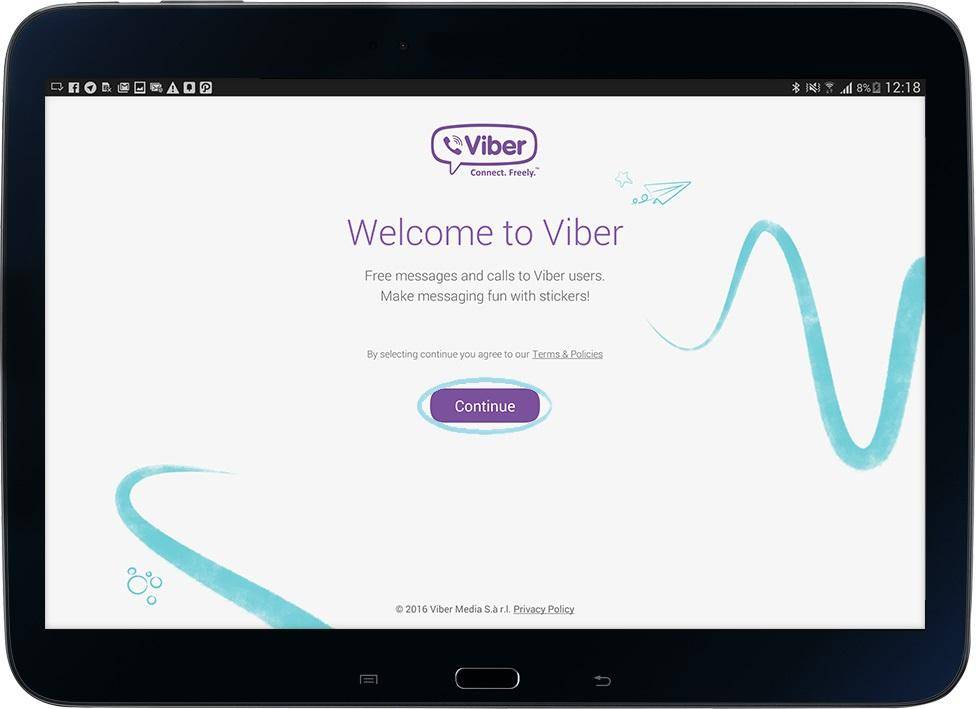 Установить Viber на планшет
Установить Viber на планшет
Зачем переустанавливать Вайбер на телефоне
Когда пользователи жалуются на работу Вайбера, но при этом и приложение обновлено, и системные характеристики телефона соответствуют программе, разработчики советуют переустановить приложение. Когда может потребоваться переустановка Вайбера:
- приложение постоянно беспричинно зависает;
- перестали приходить уведомления, хотя в настройках данная функция активирована;
- невозможность обновить мессенджер;
- перестала происходить синхронизация с компьютером или планшетом;
- пропали данные контактов.
При возникновении вышеперечисленных причин специалисты обычно советуют следующее решение: либо обновить приложение, либо его переустановить. В большинстве случаев такой простой совет помогает избавиться от многих ошибок и заново настроить работу программы. Если у вас Вайбер стоит последний версии, тогда остается второй вариант. Кроме того, подобное действие благополучно скажется и на состоянии системы, так как избавит смартфон от ненужных кэш-файлов, что занимают прилично места в памяти устройства.
Что такое Вайбер и его версии
Вайбер для Андроид.
Мессенджер устанавливается как на смартфон, так и на десктоп. Чтобы пользоваться Вайбером с персонального компьютера, необходимо будет связать свой аккаунт с номером мобильного телефона.
Viber позволяет общаться с людьми из любой точки мира бесплатно.
Единственное условие пользования мессенджером – стабильное подключение к Интернету или Wi-Fi. Вайбер незначительно расходует трафик в случае обмена текстовыми сообщениями. При совершении звонков потребление увеличивается.
Мессенджер был создан в 2010 году белорусом Игорем Магазинником и израиль-тянином Тальмоном Марко. Первая версия Вайбера была доступна исключительно IOS. На остальных платформах мессенджер появился только в 2012 году.
В 2014-м Вайбер выкупила японская компания Rakuten почти за один миллиард долларов. Главный офис Viber находится в Люксембурге, центр разработки – в Беларуси и Израиле.
Создатели активно трудятся над мессенджером, стараясь улучшить его и сделать еще более удобным. В связи с этим Вайбер постоянно выпускает новые обновления и версии приложения.
Интересные факты о версиях мессенджера:
- версия 2.0 позволила пользователям добавлять людей в «черный список» и отправлять сразу несколько фотографий;
- самая старая версия Вайбер на Андроид, которая работает и по сей день, – 2.2;
- с Viber3 стала доступна функция отключения стикеров;
- версия 5.0 позволила пользователям совершать видеозвонки.
Некоторые абоненты предпочитают скачивать старые модификации приложения, считая их более удобными и практичными. Ранние версии Viber находятся в свобод-ном доступе в Интернете – скачать их может любой желающий.
Устанавливаем Вайбер
Для того чтобы установить Вайбер, нужно перейти на страницу загрузки в Play Маркет (для операционки Андроид), либо на подобную страницу в AppStore (для установки в среду iOS).
Отправлять сообщения и звонить бесплатно с Viber можно с платформы AndroidИзвестно, что более 800 миллионов пользуются Viber во всем мире и бесплатно звонят друг другу, обмениваются сообщениями, фотографиямиС Viber для Windows 10 вы можете звонить и отправлять сообщения с любого компьютера или планшета
Кроме самого приложения, чтобы установить Вайбер на планшет, нужно иметь ещё и смартфон.
Если на смарте уже имеется установленный Viber, то:
Сначала нужно синхронизировать свои контакты со своим же аккаунтом в Google.
Инсталлировать приложение на девайс и привязать его к контактам из своего гугловского аккаунта. Вайбер импортирует их к себе.
ВАЖНО! Синхронизация выполняется только для Андроид-устройств, так как на iOS-девайсах книга контактов имеется всегда по умолчанию. Итак, запустите установленное приложение
На экране появится окно, с помощью которого проходит регистрация в системе (стандартно установка проходит автоматически)
Итак, запустите установленное приложение. На экране появится окно, с помощью которого проходит регистрация в системе (стандартно установка проходит автоматически).
После выбора своего региона и телефонного номера жмём «ОК».
Автоматически активируется Viber QR-сканер.
При запуске приложения нужно активизировать Viber QR-сканер
При отсутствии возможности сканировать штрихкод, требуется выбрать строку «Моя камера не работает. Что делать?».
Тогда появится окно «Authentication» с секретным кодом. Этот код нужно скопировать и вставить в браузер.
Секретный код скопируйте и вставьте в браузер
Следующий шаг — передача скопированного в телефон. Для этого можно использовать программу Keep, которую нужно синхронизировать с планшетом.
Создать в ней на планшете Заметку.
Открыть Keep в телефоне, отыскать созданную перед этим Заметку в планшете, нажать на гиперссылку.
В открывшемся окошке подтвердить своё согласие на активизацию Вайбера на втором (дополнительном) устройстве. После чего нажать кнопку «APPROVE».
Дайте согласие на активизацию приложения и нажмите кнопку эпрув
Через пару мгновений программа будет в планшете активной.
После всех проделанных манипуляций утилита будет активна на планшете
После успешной инсталляции вы узнаете, кто из вашей телефонной книги имеет подключённый Вайбер.
Подключение с телефоном без установленного мессенджера
А можно ли подключить Viber, если отсутствует телефон с предустановленной программой? Некоторые пользователи интернета советуют для такого случая иметь любое другое устройство, обладающее возможностью передачи расшифрованного кода.
В любом случае, перед тем как решено установить Вайбер, следует позаботиться о том, чтобы номер, к которому вы будете его привязывать был вашим личным.
Программа должна быть привязана к личному номеру
Как пользоваться приложением
Когда приложение установлено на планшет и профиль заполнен, можно переходить к работе. Пользоваться Вайбером очень легко, но если вы впервые столкнулись с этим приложением, то можете ознакомиться с основными его функциями.
Сообщения
Приложение Viber позиционирует себя мессенджер, а значит, отправка сообщений является одной из главных его функций. Чтобы оправить сообщение с планшета, необходимо:
- Запустить Вайбер.
- На главной странице с чатами вы увидите внизу справа активную иконку в виде сообщения.
- Нажимаете на нее и на экране появляется список доступных функций, выбираете «Новое сообщение», а из представленного списка желаемого контакта.
- Вайбер перенесет вас в диалог с конкретным человеком, и внизу будет отражаться строка для написания текста. Указываете туда пальцем, появляется виртуальная клавиатура для набора сообщения. Сбоку нажимаете на сиреневую стрелочку, и смс будет отправлено.
- Диалог отобразится в истории всех чатов.
Групповые чаты и сообщества
Вайбером также пользуются для переписки в группах или сообществах. Подобная функция позволяет создавать групповые чаты на несколько человек (до 250) для обсуждения общих тем или целые паблик-аккаунты до 1 млрд. пользователей. Группы и сообщества могут носить следующий характер:
- личный;
- рабочий;
- бизнес, коммерческий;
- общие интересы, хобби;
- информационный.
Если вы хотите создать группу или сообщество с планшета, тогда войдите в приложение и перейдите на вкладку «Вызовы». Вверху будет доступен набор функций, в том числе и «Создать сообщество». Также вы можете нажать в истории чатов на кнопку «Создать сообщение» и добавить в открывшее текстовое поле сразу несколько человек, тем самым будет сформирована группа. Вверху, возле названия группы, есть кнопка с функциями, где можно изменить название группового чата, установить заставку и внести необходимые параметры.
Звонки
Планшет имеет встроенный микрофон и камеру, поэтому с него, так же как и с телефона можно осуществлять звонки. Для того чтобы позвонить, выполните такие действия:
- Войдите в приложение.
- Перейдите во вкладку «Вызовы».
- В ней представлен список всех контактов, отсортируйте только «Viber».
- Выбираете нужного человека, нажимаете на него, открывается карточка пользователя и под фотографией, будет доступна функция «Бесплатный звонок».
- Для видеозвонка можете с панели во время аудиозвонка нажать на камеру.
Отправка файлов
Еще одной полезной функцией приложения Viber является обмен файлами. Вы можете со своими друзьями обмениваться фото, видео и картинками. Чтобы отправить файл, следуйте инструкции:
- Переходите в диалог с конкретным человеком или создаете его.
- Внизу, рядом со строкой для написания текста будет значок в виде картинки.
- Нажимаете на него, и на экране появляется галерея устройства.
- Выбираете путем нажатия один или несколько файлов и подтверждаете «Готово».
- Выбранные объекты сразу добавятся в окно с диалогом и будут доставлены вашему собеседнику.
За один раз можно отправить файл или сразу несколько файлов размером не более 200 Мб. При необходимости вы можете настроить автоматическое сохранение медиафайлов на устройстве, тогда все полученные фото, видео и картинки будут сохранены на планшете, даже если вы потом удалите приложение. Настройка автосохранения производится в пункте «Мультимедиа», во вкладке «Еще».
Как пользоваться мессенджером на планшете
Принципиальных отличий от работы мессенджера на телефоне и на планшете нет. Поэтому любой пользователь, знакомый с работой программы на смартфоне, с легкостью будет пользоваться ею и на планшете.
Список контактов автоматически синхронизируется со списком номеров в телефонном справочнике. Для начала общения выбирается контакт из списка. Рядом с именем и фотографией появятся две кнопки: «Бесплатное сообщение» и «Бесплатный звонок». С их помощью открывается чат. При необходимости создать групповой чат пользуются кнопкой в виде знака «плюс».
В верхней части экрана указывается имя и аватарка. Далее идет список сообщений, которые уже отправлялись. Внизу открыто окошко для ввода сообщения. При необходимости отправить аудиозапись в этом окошке справа нужно воспользоваться значком в виде микрофона. Нажав и удерживая данную кнопку, будет записываться аудиопослание.
Способы установки
Ниже представлено несколько способов установки, которые помогут вам использовать Viber на стационарном компьютере или ноутбуке без телефона.
С помощью BlueStacks
BlueStacks – это один из самых популярных эмуляторов, с помощью которого можно работать в мобильных приложениях через компьютер. Программа очень удобная, простая для понимания и при этом абсолютно бесплатная. Итак, с чего нужно начать? Разбираемся с эмулятором. Скачайте BlueStacks для своей операционной системы компьютера, распаковываете программный пакет, соглашаетесь со всеми условиями и дожидаетесь окончания загрузки. При успешной установке, на вашем Рабочем столе появится ярлык с эмулятором. Запускаете его:
- Для продолжения работы в программе обязательно нужно пройти авторизацию через почту Google.
- Далее на экране появится меню программы, которое очень будет напоминать интерфейс смартфона на Андроиде.
- Переходите через раздел «Trending Apps» в «Play Market».
- В поисковой строке вверху вводите «Viber».
- В появившихся результатах нажимаете на Вайбер.
- Он устанавливается на ваш компьютер, после чего опять возвращаетесь в главное меню программы и открываете доступное приложение – Viber, через стандартную сиреневую иконку.
- Указываете свою страну, номер мобильного телефона, подтверждаете его смс-кодом и можете работать.
- Использовать Вайбер придется через консоль данного эмулятора.
Установить Viber с QR-кодом
С QR-кодом
Этот способ является привычным и позволяет скачать мессенджер на компьютер стандартным способом. Поэтому здесь без телефона не обойтись, а если быть точнее, без регистрационного номера сим-карты. Однако устанавливать Viber на телефон не является обязательным. Такой вариант станет полезным для тех, кто хочет работать в Вайбере, однако наличие кнопочного телефона или смартфона с устаревшей операционной системой не позволяет установить приложение.
- Первый шаг – это ответить на вопрос «Есть ли у вас Viber на телефоне?».
- Отвечаете «Да».
- Далее переходите к авторизации – указываете свою страну и вводите номер мобильного телефона.
- На ваш телефон приходит смс-код, вы его вписываете в соответствующее поле и нажимаете «Продолжить».
- Перед вами откроется мессенджер на главной странице, полностью идентичен мобильному приложению.
Если вы установили одну из последних версий Вайбера на компьютер, тогда вместо смс-кода, на экране появится QR-код, который для подтверждения входа в Вайбер требует, чтобы вы отсканировали камерой телефона эту пиктограмму. В этом случае установка будет невозможна, так как данное действие предполагает сопряжение двух устройств и синхронизацию Вайбера на телефоне и Вайбера на компьютере. А если на телефоне он отсутствует, то ничего не выйдет. Поэтому выбираете внизу «У меня не работает камера» и в представленной ссылке для аутентификации подтверждаете регистрацию.
Сервис Telphin
Есть еще один специальный софт, который помогает скачать Viber на компьютер без телефона. Но сразу нужно быть готовым к тому, что такая утилита является не бесплатной. Это в первую очередь связано с тем, что вы сможете работать в Вайбере без личного номера мобильного телефона. Программа Telphin предоставляет виртуальные номера. Итак, вам через компьютер нужно зайти на сайт – www.telphin.ru/virtualnye-nomera и оставить заявку на предоставление мобильного номера. Как это делается:
В случае если она одобрена, вы оплачиваете необходимую сумму за предоставление виртуального номера телефона, а после повторяете шаги, представленные в инструкции при инсталляции при помощи Qr-кода. Однако, опять-таки, предупреждение – если новая версия Вайбера потребует сканирования камерой смартфона Qr-код, тогда остается один вариант – использовать эмулятор BlueStacks и подтвердить регистрацию через смс-код на виртуальный номер телефона.
Сервис Onlinesim
Аналогом Telphin является сервис Onlinesim. Вы также покупаете виртуальный номер мобильного телефона, а после используете первый или второй способ по установке приложения Viber. Однако здесь есть свой плюс, сервер по предоставлению виртуального мобильного номера также платный, но для новых пользователей можно первый раз попробовать бесплатно. Для этого перейдите на сайт разработчика со своего компьютера – Online.ru/sms-receive, зарегистрируйтесь. На главном экране выберите «Попробовать бесплатно», далее «Воспользоваться услугой» и после предоставления виртуального номера в своем личном кабинете вы сможете отслеживать смс-сообщения, а значит подтвердить регистрацию в Вайбере.